Có một điều khá chắc chắn đó là hầu như ai sử dụng máy tính cũng đều đang cài đặt cho hệ thống của mình một phần mềm bảo mật, để chống sự lây nhiễm của virus và phần mềm gây hại.
Tuy nhiên, phần mềm bảo mật của bạn có thực sự chắc chắn và không có loại virus “tinh ranh” nào lọt qua hay không?
Microsoft Safety Scanner là phần mềm miễn phí của
Microsoft, cho phép người dùng quét toàn bộ hệ thống để kiểm tra xem Windows có thực sự “sạch sẽ” khỏi virus hay không.
Download phần mềm miễn phí
[You must be registered and logged in to see this link.] (Bao gồm phiên bản dành cho Windows 32-bit và 64-bit)
Sau khi download, bạn kích hoạt để sử dụng phần mềm ngay mà không cần cài đặt.
Ở bước đầu tiên, đánh dấu đồng ý với điều khoản sử dụng của phần mềm rồi nhấn Next để tiếp tục. Nhấn Next ở bước tiếp sau đó để bắt đầu sử dụng phần mềm.
Microsoft Safety Scanner cung cấp 3 chế độ quét:
-
Quick Scan: quét nhanh những vị trí quan trọng của hệ thống, thường là những vị trí mà virus tấn công đầu tiên nếu xâm nhập. Cách thức quét này tốn ít thời gian, nhưng không đảm bảo kết quả chính xác.
-
Full Scan: chế độ quét toàn diện, sẽ quét toàn bộ ổ cứng của máy tính. Chế độ quét này mất nhiều thời gian hơn, nhưng đảm bảo kết quả chính xác hơn.
-
Customized Scan: nếu bạn cảm thấy một thư mục, 1 ổ đĩa “khả nghi”, sử dụng chế độ quét này để quét thư mục, ổ đĩa tùy chọn.
Sau khi chọn chế độ quét phù hợp, nhấn Next. Phần mềm sẽ bắt đầu quá trình kiểm tra của mình.
Sau khi quá trình quét kết thúc, phần mềm sẽ cung cấp kết quả.
Trong trường hợp phát hiện ra virus hay các phần mềm gây hại, phần mềm sẽ hỏi người dùng có muốn loại bỏ những phần mềm gây hại này hay không. Trước khi tiến hành, bạn nhấn vào mục ‘View infected files’ để xem danh sách những file bị lây nhiễm.
Trong trường hợp muốn sử dụng chính phần mềm để loại bỏ những loại virus này, bạn đánh dấu vào tùy chọn
Help repair infected files rồi nhấn Next, phần mềm sẽ thực hiện công việc dọn dẹp của mình.
Danh sách những loại virus đã bị phát hiện và loại bỏ bởi phần mềm
Sau khi quá trình loại bỏ kết thúc, phần mềm sẽ hỏi ý bạn có muốn gửi thông tin về những loại virus này cho Microsoft hay không. Bạn nhấn Yes (có) hoặc No (không) rồi nhấn Finish để hoàn tất quá trình kiểm tra và dọn dẹp của Microsoft Safety Scanner.
Microsoft Safety Scanner là phần mềm tự chạy, không cần phải cài đặt nên có thể tương thích với tất cả các phần mềm bảo mật khác đang được cài đặt trên hệ thống. Do vậy, bạn có thể sử dụng phần mềm mà không lo gặp phải vấn đề xung khắc phần mềm.
Có thể nói,
Microsoft Safety Scanner là một trợ thủ đắc lực cho phần mềm bảo mật đang có, để giúp cho hệ thống sạch sẽ và an toàn.
Phần mềm đặc biệt hữu ích trên những máy tính có nghi vấn gặp rắc rối với virus, nhưng không thể cài đặt những loại phần mềm bảo mật mới.
Lưu ý: do phần mềm không có tính năng cập nhật cơ sở dữ liệu, do vậy, mỗi file sau khi download chỉ nên sử dụng trong vòng 10 ngày. Sau thời gian này, bạn nên download lại file mới (đồng thời là phiên bản mới), là phiên bản đã được cập nhật cơ sở dữ liệu về các loại virus mới nhất.
Sau khi sử dụng cả 2 phần mềm, bạn có thể rút ra kết luận về mức độ tin cậy của 2 phần mềm, để tìm ra một “trợ thủ đắc lực” cho phần mềm bảo mật đang có trên hệ thống.
Lưu ý: 2 phần mềm này không có tính năng bảo vệ theo thời gian thực, do vậy bạn chỉ nên sử dụng để quét và kiểm tra virus trên máy tính khi cần thiết, chứ không nên sử dụng để thay thế hoàn toàn phần mềm bảo mật đang có.